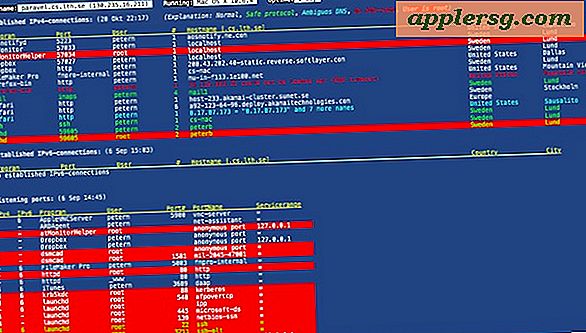आईफोन एक्स, आईफोन 8, आईफोन 7 पर सफारी में चित्रों को सहेज नहीं सकते? यहाँ पर क्यों!

कुछ नए आईफोन उपयोगकर्ताओं ने पाया है कि वे सफारी से आईफोन में वेब से चित्रों को सहेजने में असमर्थ हैं। आम तौर पर एक वेब तस्वीर को बचाने का प्रयास निम्नानुसार होता है; एक आईफोन उपयोगकर्ता वेब पर मिली छवि पर टैप-एंड-होल्ड करने का प्रयास करता है, लेकिन स्क्रीन पर दिखाई देने वाले परिचित "सेव" और "कॉपी" मेनू की बजाय, छवि को वेबपेज के ऊपर एक छोटे से तीर के साथ फ़्लोट करने लगती है, और फिर यह अंततः तस्वीर के साथ एक नई खिड़की में खुलता है। यह अक्सर किसी भी छवि के साथ मामला है जो एक लिंक भी है।
बाकी आश्वासन दिया है कि आप सीधे सफारी से छवियों को एक आईफोन पर सहेजना जारी रख सकते हैं, और जिस विधि से आप पहले से परिचित हैं, वह है जिसका आप उपयोग करेंगे। शायद यह भ्रमित लगता है, तो चलिए इसे थोड़ा सा समझाएं, क्योंकि नए आईफोन मॉडल थोड़ा अलग तरीके से काम करते हैं।
मैं वेब से चित्रों को आईफोन एक्स, आईफोन 8, प्लस, आईफोन 7 प्लस इत्यादि में क्यों नहीं बचा सकता?
यदि आप टैप-एंड-होल्ड चाल का उपयोग कर सफारी के साथ वेब से एक तस्वीर को सहेजने की कोशिश कर रहे हैं, और आपको लगता है कि सहेजने वाले मेनू को लाने के बजाय तस्वीर एक नई स्क्रीन विंडो में पॉप अप हो जाती है, तो कारण 3 डी टच है।
3 डी टच एक विशेष रुप से प्रदर्शित किया गया है जो आईफोन स्क्रीन को दबाव संवेदनशील होने की अनुमति देता है - न केवल संवेदनशील स्पर्श करें, बल्कि दबाव भी संवेदनशील है। 3 डी टच के दबाव में जो संवेदनशीलता बढ़ी है, वह आपके द्वारा आदी होने के मुकाबले एक अलग प्रेस ट्रिगर को अलग-अलग क्रियाओं को ट्रिगर करता है। यह उन सभी नए आईफोन मॉडल पर लागू होता है जिनमें 3 डी टच शामिल है, जिसमें आईफोन एक्स, आईफोन 8, आईफोन 8 प्लस, आईफोन 7, आईफोन 7 प्लस, या आईफोन 6 एस और आईफोन 6 एस प्लस शामिल हैं, और संभावित रूप से आगे बढ़ रहे हैं। पुराने आईफोन और सभी आईपैड मॉडलों में 3 डी टच नहीं है, और इस प्रकार उन्हें इस इंटरैक्टिविटी चेंज को नहीं मिल रहा है।
मैं सिर्फ वेब से अपने आईफोन में चित्रों को सहेजना चाहता हूं और मुझे 3 डी टच की परवाह नहीं है, मैं पुराने तरीके से कैसे वापस जाऊं?
यदि आपको यह पसंद नहीं है कि आईफोन स्क्रीन अब दबाव के साथ ही स्पर्श के प्रति संवेदनशील है, तो करने के लिए सबसे अच्छी बात आईफोन पर 3 डी टच अक्षम है।
- आईफोन पर "सेटिंग्स" ऐप खोलें
- "सामान्य" और फिर "पहुंच-योग्यता" सेटिंग पर जाएं
- "3 डी टच" ढूंढें और उस पर टैप करें
- आईफोन डिस्प्ले की दबाव संवेदनशीलता सुविधा को अक्षम करने के लिए बंद स्थिति में "3 डी टच" के लिए स्विच टॉगल करें
- सेटिंग्स से बाहर निकलें

यही है, 3 डी टच अक्षम है ताकि आप नियमित पुराने टैप-एंड-होल्ड का उपयोग कर एक तस्वीर सहेज सकें।
अब आगे बढ़ें और सफारी से आईफोन में एक तस्वीर फिर से सहेजने का प्रयास करें:
- सफारी खोलें और एक ऐसी तस्वीर के साथ एक वेबपेज पर जाएं जिसे आप सहेजना चाहते हैं (जैसा कि आप अभी पढ़ रहे हैं, एक परीक्षण छवि के रूप में श्रागिंग गाय इमोजी का उपयोग करें)
- छवि पर टैप करें और कुछ सेकंड के लिए अपना टैप रखें
- मेनू विकल्प प्रकट होने पर "छवि सहेजें" पर टैप करें

तस्वीर सामान्य रूप से आपके फ़ोटो ऐप कैमरा रोल में सहेजी जाएगी।
3 डी टच अक्षम होने के साथ, आप सफारी खोल सकते हैं, किसी भी वेबपृष्ठ पर ब्राउज़ कर सकते हैं और वेब से आईओएस डिवाइस पर एक तस्वीर सहेजने के लिए पारंपरिक टैप-एंड-होल्ड चाल का प्रयास कर सकते हैं, आप हमेशा परिचित "सहेजें" और "कॉपी देखेंगे "3 डी टच पूर्वावलोकन के बजाय मेनू फिर से।
यदि आप 3 डी टच को अक्षम नहीं करना चाहते हैं, तो आपको केवल अपने आईफोन का उपयोग करने के तरीके को समायोजित करने की आवश्यकता है ताकि नीचे दबाए जाने के बजाय, आप बिना किसी दबाव के स्क्रीन पर टैपिंग और आराम कर रहे हैं। यह थोड़ा उलझन में लगता है, लेकिन अभ्यास सही बनाता है।
मैं 3 डी टच के साथ आईफोन में एक वेब तस्वीर कैसे सहेज सकता हूं?
सफारी से आईफ़ोन तक एक तस्वीर को सहेजने के लिए परिचित टैप-एंड-होल्ड चाल अभी भी काम करती है, लेकिन याद रखने की मुख्य बात यह है कि आईफोन स्क्रीन अब 3 डी टच के कारण दबाव संवेदनशील है। इस प्रकार आप सामान्य रूप से टैप-एंड-होल्ड करना चाहते हैं लेकिन स्क्रीन पर किसी भी दबाव के साथ दबाएंगे, इसलिए यह एक स्पर्श-और-पकड़ की तरह है ...
- हमेशा की तरह एक वेब तस्वीर पर नेविगेट करें (अभी यह कोशिश करने के लिए, हमने नीचे एक इमोजी की तस्वीर एम्बेड की है जिसे आप इसे आजमा सकते हैं)
- आईफोन स्क्रीन के खिलाफ अपनी उंगली को स्पर्श करें और कुछ सेकंड तक रखें - किसी भी भौतिक दबाव से धक्का न दें, बस तस्वीर पर स्क्रीन के खिलाफ अपनी अंगुली को टैप करके रखें
- पॉप-अप मेनू से "छवि सहेजें" चुनें


यदि आप एक नई स्क्रीन में तस्वीर पॉप-अप देखते हैं, तो आपने दबाव डाला और 3 डी टच इसके बजाय सक्रिय किया गया था। आपको बिना किसी दबाव के स्क्रीन को छूना होगा। नीचे दिया गया स्क्रीनशॉट यह दिखाता है कि यह 3 डी टच पूर्वावलोकन के साथ हो रहा है, यह वह नहीं है जिसे आप देखना चाहते हैं कि क्या आप वेब से आईफोन में एक तस्वीर सहेजना चाहते हैं:

इसके लिए एक सहायक चाल आईफोन पर 3 डी टच प्रेशर संवेदनशीलता को समायोजित करना है ताकि एक फर्म प्रेस की आवश्यकता हो, जो आपके द्वारा किए गए कार्यों के बजाय 3 डी टच को गलती से ट्रिगर करने में मदद कर सकता है। या, आप ऊपर दिए गए अनुसार पूरी तरह से आईफोन पर 3 डी टच सुविधा को बंद कर सकते हैं। यह आप पर निर्भर करता है।
कई उपयोगकर्ता दूसरों के बीच इस कारण से 3 डी टच को अक्षम करते हैं, चाहे ऐसा हो क्योंकि आप वेब से छवियों को आसानी से सहेजने में सक्षम नहीं हैं, जैसा कि हम यहां वर्णन करते हैं, या शायद 3 डी टच के कारण आईफोन से ऐप्स को हटाने की असमर्थता में असमर्थता, या प्रदर्शन अपेक्षित व्यवहार की बजाय 3 डी टच ट्रिगरिंग के परिणामस्वरूप अन्य कार्य, बस 3 डी टच को अक्षम करने से आईफोन को 3 डी टच मौजूद होने से पहले व्यवहार करने की इजाजत मिल जाएगी। 3 डी टच एक अच्छी सुविधा है, लेकिन यह उपयोग करने में भ्रमित हो सकती है, इसलिए अक्सर इसे बंद करना एक साधारण उपयोगकर्ता अनुभव के लिए बनाता है। आप कुछ 3 डी टच विशिष्ट विशेषताओं पर ध्यान नहीं देंगे, लेकिन यदि आप उनका उपयोग नहीं कर रहे थे तो आपको इसे बहुत याद नहीं करना चाहिए।